どうも、フォネットです!
iPhoneを使いまくってると、アプリをいっぱいインストールしてしまい、日に日に溜まっていき…。
アイコンがどうしてもグチャグチャになりますよね^^;
中には「あれ、どこにやったっけ…」ってアプリもあったり(汗)
というわけで今回はそんなアプリを探し出す方法として
「アイコンを初期状態に戻す方法」
について、説明しますね^^
目次
iPhoneのホーム画面にあるアプリの配置を初期状態にリセットするには?
iPhoneのアイコン配置を初期状態に戻すには、以下の手順で、戻すことが出来ます。
あ、ちなみに書き忘れてましたが、初期状態に戻すと言っても、写真や音楽、アプリなんかは削除されませんので、ご心配なく^^
では早速、やって行きます!
iPhoneのアイコン配置を初期状態に戻す手順
- ホーム画面から「設定」をタップ。
- 「一般」をタップ
- 「リセット」をタップ
- 「ホーム画面のレイアウトをリセット」をタップ
- 「ホーム画面をリセット」をタップ
では、詳しく見ていきましょう!
初期状態に戻す手順を画像付きで説明
まず、ホーム画面から「設定」をタップします。

次に、少し下のところにある「一般」をタップします。

一般内の一番下にある「リセット」をタップ。

メニューに有る「ホーム画面のレイアウトをリセット」をタップ。

「本当にいいの!?」と尋ねられるので、「ホーム画面をリセット」をタップ。

これで、アイコンの配置を初期状態に戻すことが出来ます!

ちなみに・・・。
後からApple Storeでインストールしたアプリなんかは、2画面目から先に、ズラーっと並んでいきます^^;
iPhoneのアイコン配置を初期状態に戻す手順を動画で解説
まとめ
今回はiPhoneのアイコン配置を初期状態に戻す方法について、説明していきました。
余談ですが、僕はこの方法を使って戻した結果、要らないiPhoneの初期アプリが一杯出てきたため、掃除するのに一苦労しました^^;
現在は初期アプリの消し方が出来たので、前よりは苦労しませんけどね(笑)
アプリは日頃から整理したほうが楽ってことですねー・・・(遠い目)
と、というわけで、今回はこの辺で!
この記事を読んだ方は、以下の記事も多く読まれていますよ。



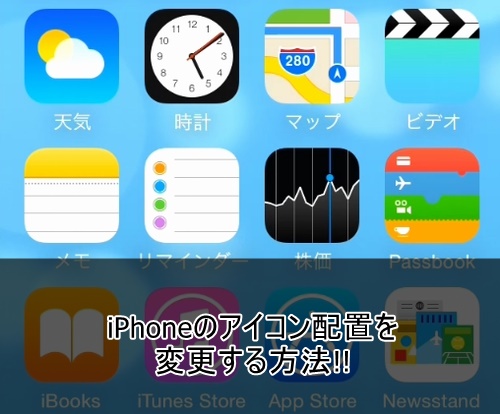
コメント